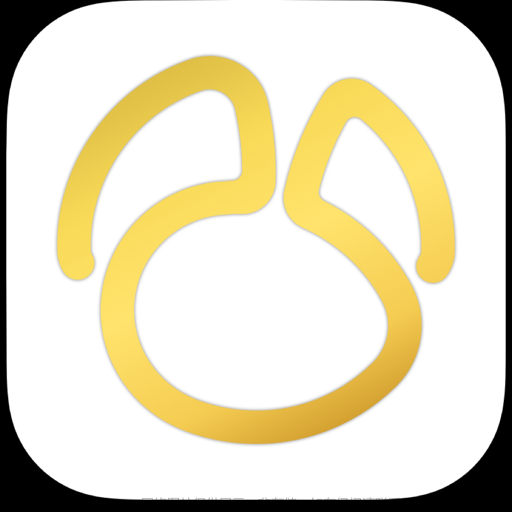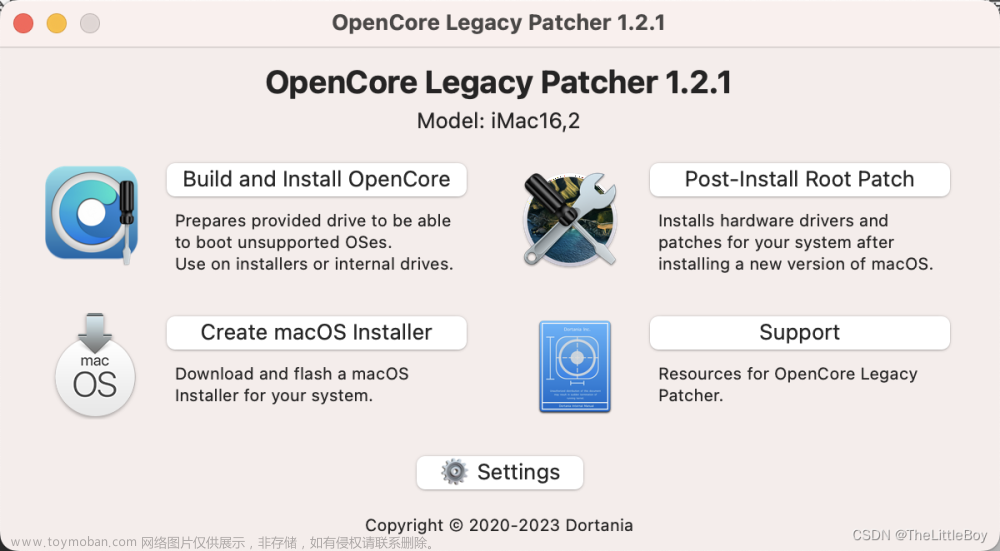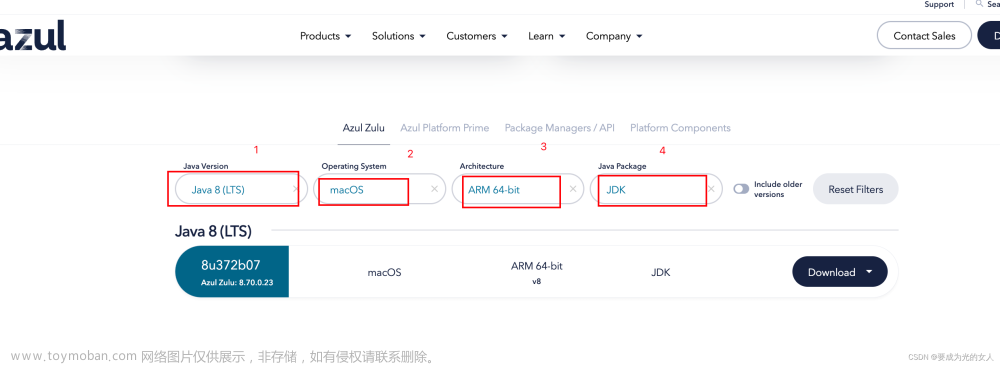目录
一、安装Java:Mac环境配置(Java)----使用bash_profile进行配置(附下载地址)
二、下载和安装eclipse
1、进入eclipse的官网
(1)、点击“Download Packages ”
(2)、找到macOS选择符合自己电脑的框架选项,点击下载即可
①、可以通过以下步骤查看Mac电脑的处理器架构类型:打开“终端”。在终端中输入命令“uname -m”,然后按回车键。如果输出结果是“x86_64”,则表示你的系统是x86-64 架构。如果输出结果是“aarch64”,则表示你的系统是arm64 架构。
②、我们选择国内的镜像,比过国外的下载速度要快些
(3)、若想下载老版本的如下操作
①、点击"MORE DOWNLOADS"下的"Older Versions",2020-06版本是最后一个适配Java8的版本
②、例如这里我们对2020-06进行下载,我们找到"Eclipse IDE for Enterprise Java Developers"点击macOS x86_64下载即可,不要点上面的,上面的是最新版本
三、双击上步中下载的“eclipse-inst-mac64.dmg”文件双击图标
四、这里列出了多种下载安装包,根据需求来选择。我们这里选择第二个,“Eclipse IDE for Enterprise Java and Web Developers"实现Java Web的开发
(1)、因为是最新的版本所以需要适配Java17以上的版本 ,选择安装路径,这里直接默认路径安装
(2)、等待下载结束
三、下载完成后,配置工作空间
(1),我们先点击“open in system explorer”,打开eclipse所在的文件,将eclipse图标拖至“应用程序”中,方便使用
(2)、双击打开eclipse,选择自己的工作位置,“Use this as the default and do not ask again”s是否使用一直使用这个工作位置,根据个人工作需求来确定是否勾选,而后点击“Lauch”
(3)、等待进度条结束,显示eclipse界面,此时eclipse安装完毕
四、eclipse配置JDK
Mac下eclipse配置
五、配置Tomcat环境
Mac安装配置Tomcat,以及使用(详解)
一、安装Java:Mac环境配置(Java)----使用bash_profile进行配置(附下载地址)
二、下载和安装eclipse
1、进入eclipse的官网
eclipse官网https://www.eclipse.org/downloads/
(1)、点击“Download Packages ”
(2)、找到macOS选择符合自己电脑的框架选项,点击下载即可
 ①、可以通过以下步骤查看Mac电脑的处理器架构类型:
①、可以通过以下步骤查看Mac电脑的处理器架构类型:
打开“终端”。
在终端中输入命令“uname -m”,然后按回车键。
如果输出结果是“x86_64”,则表示你的系统是x86-64 架构。如果输出结果是“aarch64”,则表示你的系统是arm64 架构。

②、我们选择国内的镜像,比过国外的下载速度要快些
(3)、若想下载老版本的如下操作
①、点击"MORE DOWNLOADS"下的"Older Versions",2020-06版本是最后一个适配Java8的版本
②、例如这里我们对2020-06进行下载,我们找到"Eclipse IDE for Enterprise Java Developers"点击macOS x86_64下载即可,不要点上面的,上面的是最新版本
三、双击上步中下载的“eclipse-inst-mac64.dmg”文件双击图标
四、这里列出了多种下载安装包,根据需求来选择。我们这里选择第二个,“Eclipse IDE for Enterprise Java and Web Developers"实现Java Web的开发
(1)、因为是最新的版本所以需要适配Java17以上的版本 ,选择安装路径,这里直接默认路径安装
 ”:
”:
(2)、等待下载结束 

三、下载完成后,配置工作空间
(1),我们先点击“open in system explorer”,打开eclipse所在的文件,将eclipse图标拖至“应用程序”中,方便使用
(2)、双击打开eclipse,选择自己的工作位置,“Use this as the default and do not ask again”s是否使用一直使用这个工作位置,根据个人工作需求来确定是否勾选,而后点击“Lauch”
(3)、等待进度条结束,显示eclipse界面,此时eclipse安装完毕
 文章来源:https://www.toymoban.com/news/detail-755642.html
文章来源:https://www.toymoban.com/news/detail-755642.html
①、创建文件选择左上角的小框或者“Create a new Java Web Project”  文章来源地址https://www.toymoban.com/news/detail-755642.html
文章来源地址https://www.toymoban.com/news/detail-755642.html
四、eclipse配置JDK
Mac下eclipse配置JDKhttps://blog.csdn.net/W_Fe5/article/details/134346029?csdn_share_tail=%7B%22type%22%3A%22blog%22%2C%22rType%22%3A%22article%22%2C%22rId%22%3A%22134346029%22%2C%22source%22%3A%22W_Fe5%22%7D
五、配置Tomcat环境
Mac安装配置Tomcat,以及使用(详解)https://blog.csdn.net/W_Fe5/article/details/134346467?csdn_share_tail=%7B%22type%22%3A%22blog%22%2C%22rType%22%3A%22article%22%2C%22rId%22%3A%22134346467%22%2C%22source%22%3A%22W_Fe5%22%7D
到了这里,关于Mac安装与配置eclipse的文章就介绍完了。如果您还想了解更多内容,请在右上角搜索TOY模板网以前的文章或继续浏览下面的相关文章,希望大家以后多多支持TOY模板网!